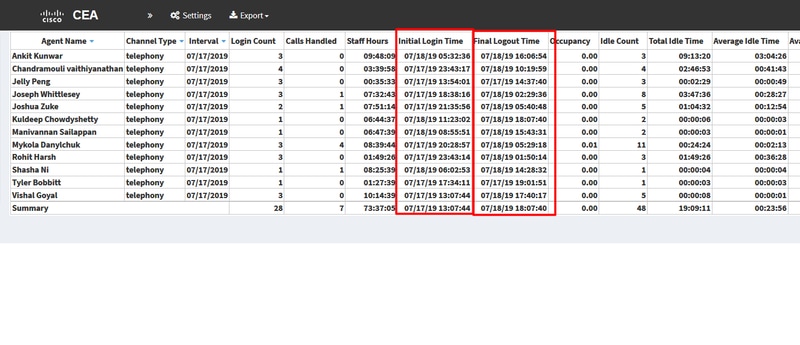Introducción
Este documento describe cómo configurar y personalizar el formato de fecha y hora en la visualización del analizador de Cisco Webex Contact Center.
Prerequisites
Requirements
Cisco recomienda que conozca los siguientes temas:
- Cisco Webex Contact Center
- Analizador
Componentes Utilizados
Nota: Este documento está dirigido a clientes y partners que han implementado Webex Contact Center en su infraestructura de red.
Paso 1: Inicie sesión en el portal a través de https://portal.ccone.net/ y haga clic en la ficha "Analizador"
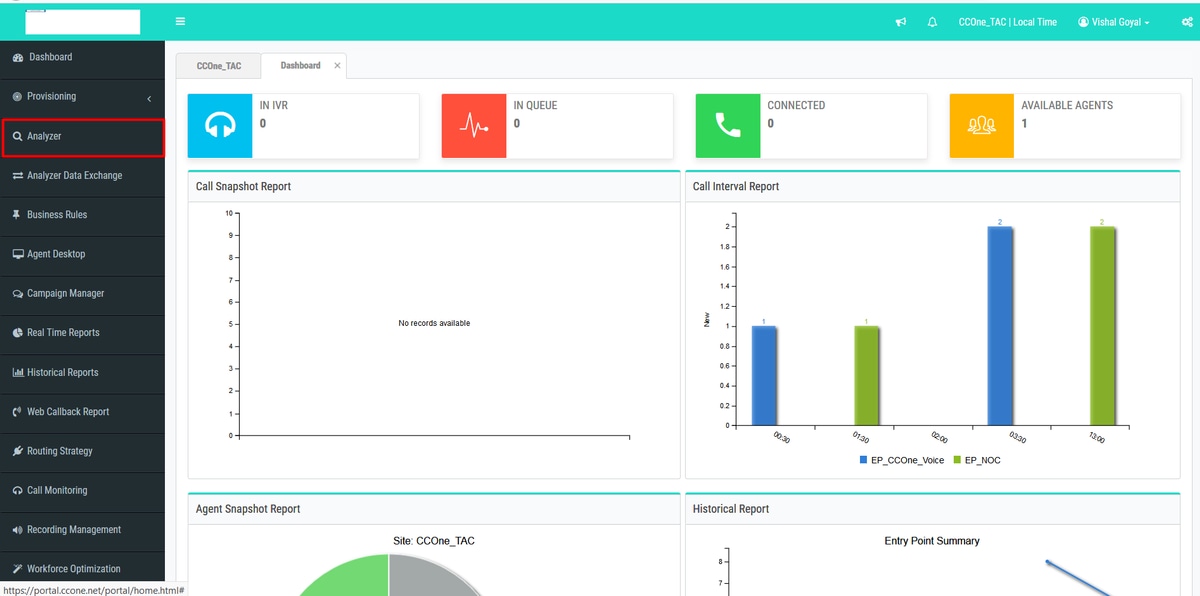
Paso 2: Haga clic en Visualization >> Standard Reports >> Historical Reports >> Agent Reports >> Agent

Paso 3: Ejecute el informe Agente (en la llamada anterior, la ID del informe es 102312)
Paso 4: En las columnas - "Hora de inicio de sesión" y "Hora de cierre de sesión", se reflejan diferentes entradas (distintas de la fecha y hora normales)
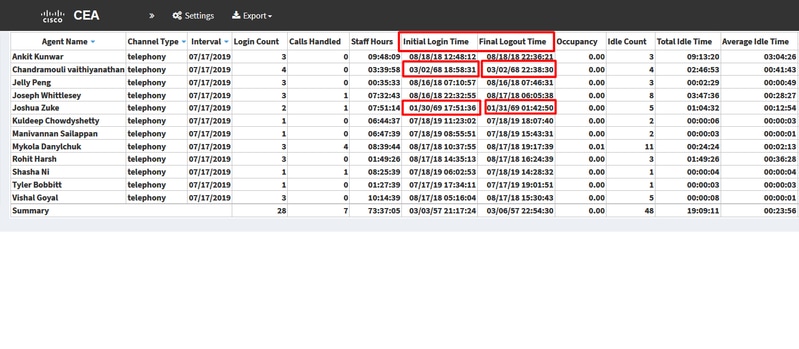
Paso 5: Haga clic en la entrada de fecha y hora seleccionada >> Aparecerá un símbolo microscópico >> haga clic en ella y se verán algunas entradas en " Call Start Timestamp "

Paso 6: Utilice cualquier entrada para convertir la hora EPOCH en datos legibles por personas. En el ejemplo anterior, tomemos 1563467317392


Motivo de la discrepancia
Analizador procesa los datos como la suma de todo el tiempo de inicio de sesión de un agente
Solución
Cambiar visualización
No se deben realizar cambios en los informes estándar (recomendación de la BU), por lo que se debe crear un nuevo informe para cualquier modificación.
Crear un nuevo informe
Paso 1: Vaya a Visualization >> Standard Reports >> Historical Reports >> Agent Reports >> Agent >> Edit >> Save Visualization (Guardar como nombre de informe, Prueba11)

Paso 2: Haga clic con el botón derecho del ratón en las variables de perfil, a saber, hora de inicio de sesión inicial y hora de inicio de sesión final
Paso 3: De forma predeterminada, la hora de inicio de sesión inicial se representa en el formato EPOCH. Para cambiar el formato, haga clic con el botón derecho en "Hora de inicio de sesión" >> Formato de número >> Fecha y hora
Elija "dd//mm//aa" y los datos se presentarán en este formato.

Paso 4: Tome "Hora de inicio de sesión inicial", haga clic con el botón derecho del ratón en Editar, aparecerá una nueva ventana donde la fórmula es "Suma de marca de hora de inicio de llamada", cámbiela a "Marca de hora mínima de inicio de llamada" y guarde el informe
Nota: {Marca de tiempo de inicio de llamada mínima reflejará la primera instancia/hora de inicio de sesión del agente para las fechas}
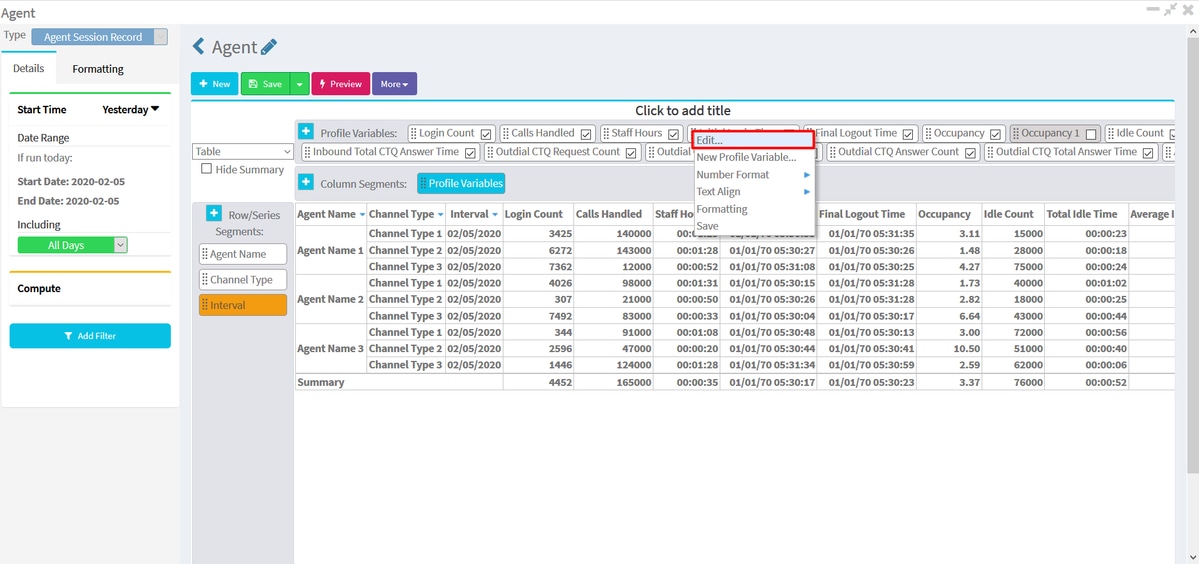

Paso 5: Seleccione el tiempo de cierre de sesión final en Profile Variable (Variable de perfil), haga clic en Edit >> Select " Maximum Call End Timestamp" (Editar >> Seleccione " Maximum Call End Timestamp" (Marca de hora de finalización máxima de llamada) y Save (Guardar)
Nota: La marca de tiempo máxima de finalización de llamada reflejará la última instancia de cierre de sesión del agente para las fechas
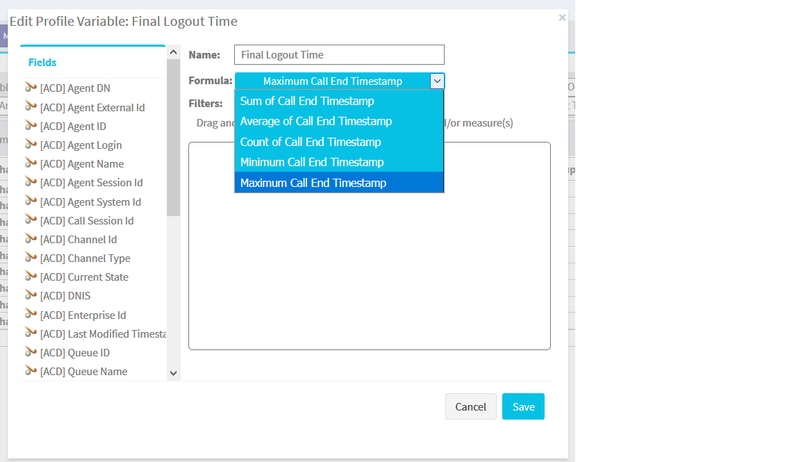
Paso 6: Ejecutar el informe para el resultado deseado